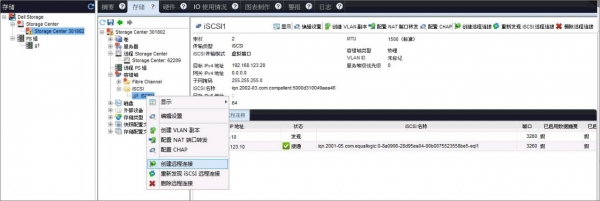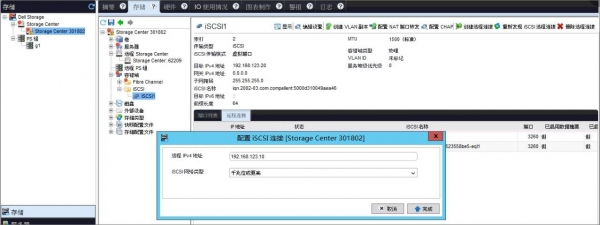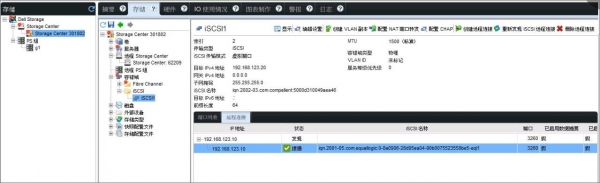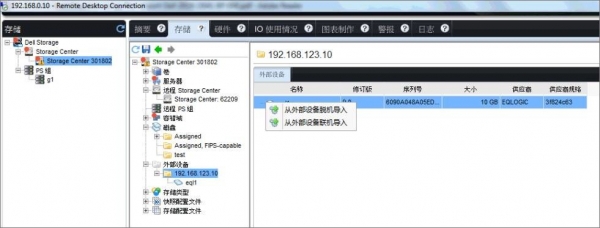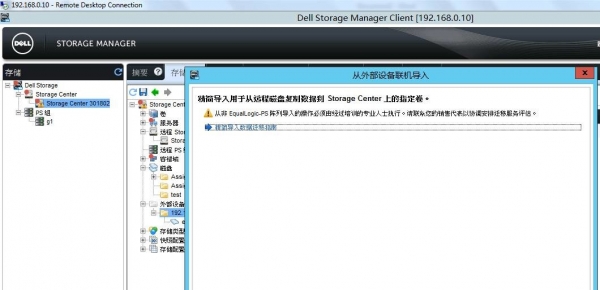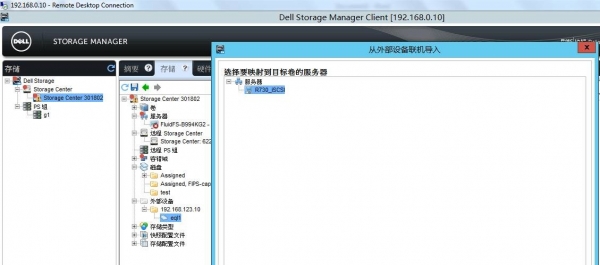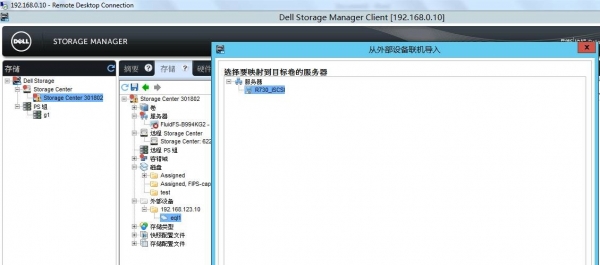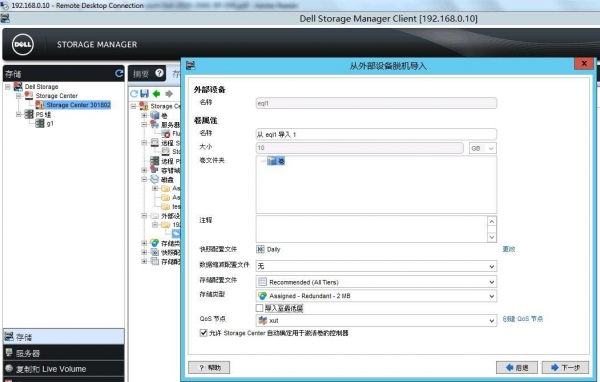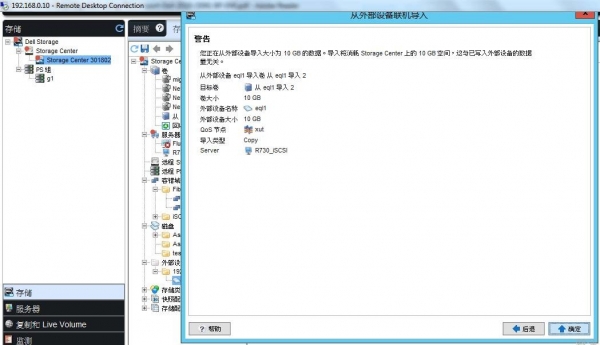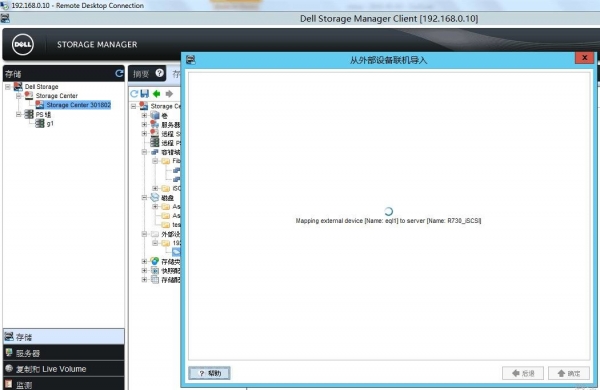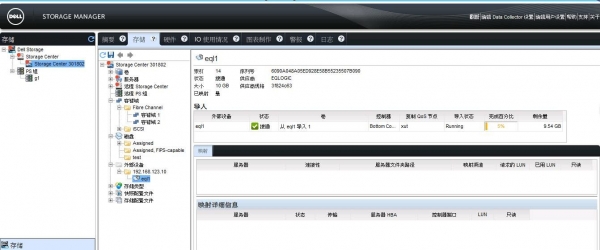数据迁移“妙招儿”
很多Dell的企业级用户已经购买并使用了Dell Equallogic存储。Equallogic存储是iSCSI存储领域领先的存储设备,拥有广泛的用户基础。
随着技术的发展,Dell推出了更高效的统一存储,Dell Compellent存储。Dell Compellent 存储同时支持FC和iSCSI,拥有更大的读写cache以及支持更多的磁盘,更多的性能。很多Dell Equallogic存储的用户在良好的用户体验下又新购买了Dell Compellent存储。
我们知道,Dell Equallogic存储自带的复制功能和流动数据理念,可以让用户很方便的将数据以Block级复制的方式从老旧Equallogic存储迁移到另一台Equallogic上。Block级复制的方式相比传统的文件级传输有很大的优势:高效,简便,保留所有原始数据的权限及软链接等等。这些都是通过文件复制迁移数据所无法得到的,即便有一些付费工具可以做到保留原始数据权限及链接等功能,用户操作和数据复制效率方面也有很大的差距。
如果有已经使用Equallogic的Dell企业用户,目前又新购置了Compellent存储,一定很想知道,Dell是否有好用的工具,可以将存储在Equalligic上的数据迁移到新的Compellent存储上,最重要还要简单好用,保证数据完整性。
使用Dell Storage提供的Thin Import工具,可以很方便的将数据从Equallogic存储上迁移到Compellent存储上。借助Dell Storage Manager软件,我们可以在Compellnet界面中发现Equallogic存储,如下:
输入需要的参数,即可在Compellent界面中发现Equallogic存储。请注意:Equallogic需要被复制的卷,需要提前配置好Compellnet iSCSI的访问权限。
完成发现后,即可开始将Equallogic卷的数据迁移到Compellent上的工作:右击Equallogic存储,完成参数配置,即可开始导入数据的任务进程。
从Equallogic上导入数据,支持脱机导入和联机导入两种方式。
·脱机导入,需要将Equallogic的卷下线,同时Compellent上的卷处于复制状态不能被主机访问。等待数据复制进程完成,再将Compellent上的卷上线分配给主机使用(自动完成,无需人工干预)。此时数据完整可用。脱机导入的方式优点时复制速度快,缺点是停止应用的窗口时间比较长。
·联机导入的方式:由于需要停止对Equallogic存储的I/O访问,也需要先将Equallogic存储的卷下线,在Compellent存储上开始复制进程后主机端即可立即访问Compellent上正在进行数据复制卷。尽管底层存储还在传输数据,主机端的应用已经可以开始使用。联机导入的优点是停止应用的窗口时间很短,缺点是复制数据的时间比较变长。原因是联机导入的方式需要同时处理传输数据的IO以及前端应用打过来的IO,所以整个传输进程的耗时会比脱机导入时间长。用户可以根据自己的实际情况选择导入方式。
此处以联机导入为例,首先需要在主机端将Equallogic卷offline,为了防止iSCSI自动重连,最好在iSCSI initiator中将Equallogic的信息移除。同时需要配置好Compellent与主机端的iSCSI访问连接。之后即可完成配置向导:
首先是风险提示界面,以及Thin Import的帮助链接。用户可以点击这个链接查看Thin Import的相关信息及注意事项:
点击下一步,完成后续配置。
选择服务器:
配置复制过来的卷信息,注意快照配置文件,压缩,磁盘配置文件及Qos等参数配置,按照今后的使用需求一次配置好。
确认配置信息,即可开始复制进程:
可以在DSM界面中察看复制进程的进度:
如果之前选择了脱机复制,此处需要等到复制进程完成主机端才能访问到Compellent上复制过来的卷。如果这之前选择了联机复制,此处只需要在主机端重新扫描一下磁盘,就可以看到正在复制的卷并使用它。
好文章,需要你的鼓励
Jabra PanaCast 40 VBS:小会议室“全景”协作利器,180°视野+卓越音质“ redefine ”混合办公
Jabra 推出 PanaCast 40 VBS:首款专为小会议室设计的 180° Android 智能音视频一体机
北大与清华联合突破!如何让电脑像人眼一样看懂物体表面的每一个细节
这是一项关于计算机视觉技术突破的研究,由多家知名院校联合完成。研究团队开发了LINO-UniPS系统,能让计算机像人眼一样从不同光照下的照片中准确识别物体真实的表面细节,解决了传统方法只能在特定光照条件下工作的局限性,为虚拟现实、文物保护、工业检测等领域带来重要应用前景。
字节跳动重磅突破!AI视频生成告别“复制粘贴“时代,一张照片秒变千种场景
字节跳动智能创作实验室发布革命性AI视频数据集Phantom-Data,解决视频生成中的"复制粘贴"问题。该数据集包含100万个跨场景身份一致配对,通过三阶段构建流程实现主体检测、多元化检索和身份验证,显著提升文本遵循能力和视频质量。
北京人工智能研究院推出OmniGen2:一个模型搞定所有图像生成任务的全能选手
这篇文章介绍了北京人工智能研究院开发的OmniGen2模型,一个能够同时处理文字转图像、图像编辑和情境生成的全能AI系统。该模型采用双轨制架构,分别处理文本和图像任务,并具备独特的自我反思机制,能够自动检查和改进生成结果。研究团队还开发了专门的数据构建流程和OmniContext评测基准,展现了开源模型的强大潜力。
Jabra PanaCast 40 VBS:小会议室“全景”协作利器,180°视野+卓越音质“ redefine ”混合办公
字节跳动重磅突破!AI视频生成告别"复制粘贴"时代,一张照片秒变千种场景
企业必须重新思考身份管理:AI代理数量将是人类的10倍
AI基础设施新现实:让计算靠近数据而非数据靠近计算
谷歌向Linux基金会捐赠A2A协议,科技巨头联合推进AI标准化
DeepMind推出AlphaGenome预测DNA突变对基因的影响
Cosmoe:用于构建原生Wayland应用的全新C++工具包
OceanBase品牌升级:启用中文名“海扬数据库”
Genspark超级智能体:从代码"摆烂"到工作"摆烂"的企业级AI新范式
AI智能代理将彻底变革医疗保健行业
Meta为WhatsApp引入AI消息摘要功能
Creative Commons推出CC signals框架构建开放AI生态系统